11 cele mai bune aplicații de scanare de documente pentru iPhone în 2024
Publicat: 2024-08-22O aplicație de scanare de documente vă permite să scanați, să editați și să salvați cu ușurință documente în format digital, fără a avea nevoie de un scaner fizic. Câteva aplicații oferă funcții avansate, cum ar fi OCR, care vă ajută să copiați text din documente scanate, să editați și să adnotați documente, să securizați documentele cu o parolă și să convertiți documente în mai multe formate.
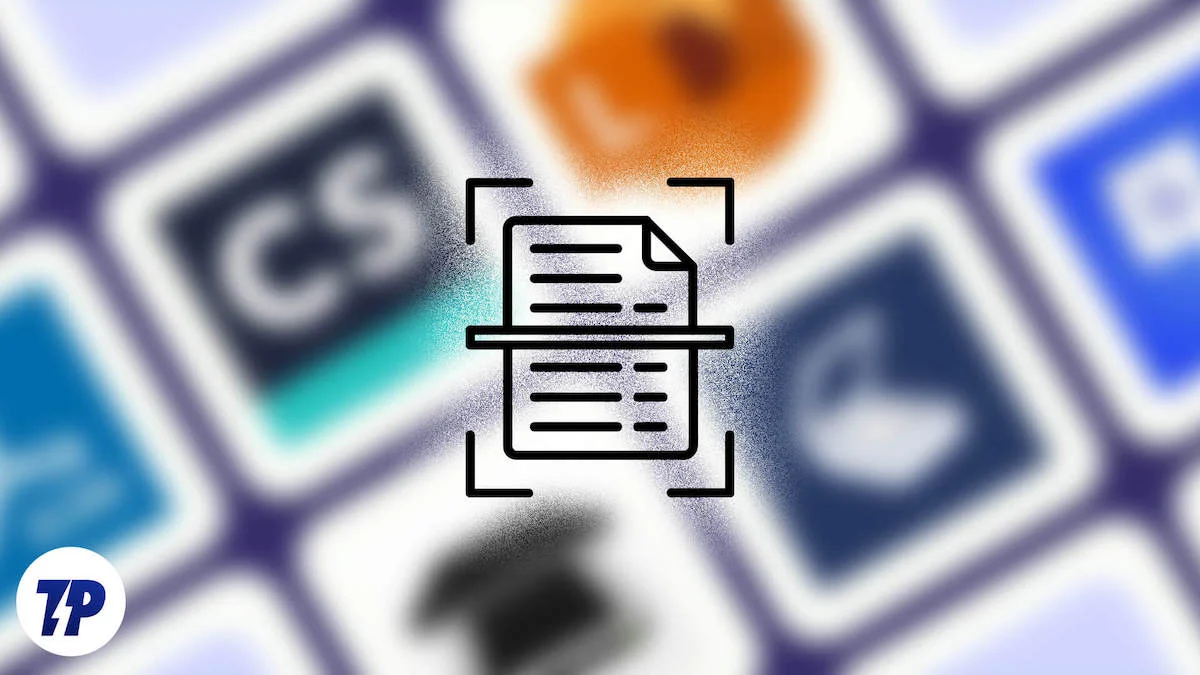
Cu toate acestea, ca orice altă aplicație, alegerea unui scanner de documente poate fi dificilă, având în vedere numărul copleșitor de opțiuni. S-ar putea să ajungi să folosești o aplicație prea complexă pentru nevoile tale de bază sau chiar să alegi o aplicație care întrerupe constant cu anunțuri, ceea ce duce la nemulțumire. După ce am testat mai multe dintre ele, iată cele mai bune unsprezece aplicații de scanare de documente pentru iPhone.
Cuprins
Alegerile noastre pentru cele mai bune aplicații de scanare de documente pentru iPhone
Sl nr | App | Ce ne place |
|---|---|---|
1 | Genius Scanner (Freemium) | Super rapid și ușor de utilizat. |
2 | Adobe Scan (Freemium) | Cea mai bună calitate PDF, OCR gratuit, fără filigrane și se integrează bine cu alte instrumente Adobe. |
3 | Microsoft Lens (gratuit) | Gratuit, fără reclame, se integrează cu aplicațiile Microsoft Office precum Word și Excel. |
4 | DocuScan (Freemium) | Interfață curată, extracție puternică de text și instrumente complete de editare a documentelor. |
Cel mai bun general: Genius Scanner

Genius Scanner este cea mai bună alegere a mea dintre zecile de aplicații pe care le-am testat. Există în primul rând două motive pentru aceasta. În primul rând, este mai rapidă decât orice altă aplicație de pe această listă și, în continuare, este simplă. Pentru a simplifica lucrurile, Genius Scanner ar putea fi cea mai bună opțiune dacă sunteți în căutarea unei aplicații de scanare rapidă și rapidă.
Captează instantaneu documentul, îl convertește într-un PDF și vă permite să-l partajați imediat altora. De asemenea, oferă funcții de editare cuprinzătoare, inclusiv corectarea curburii și multe altele.
După editare, îl puteți partaja instantaneu cu alții și puteți semna electronic documentele. Cu toate acestea, aveți nevoie de o aplicație separată pentru semnarea electronică și pentru a adăuga semnături la documente. Puteți captura, importa sau adăuga imagini din galerie și, de asemenea, acceptă procesarea în loturi. Încă nu am întâlnit un singur anunț, ceea ce este cel mai bine ținând cont de ceea ce oferă aplicația.
Pro:
- Mai rapid în comparație cu alte aplicații.
- Fără reclame, chiar și în versiunea gratuită.
- Procesarea în lot este lină și ușor de utilizat.
Contra:
- De bază în comparație cu alte aplicații.
- Aveți nevoie de o aplicație separată pentru documentele de semnare electronică.
De ce să alegeți Genius Scanner: cea mai rapidă aplicație de scanare de documente, cu toate funcțiile esențiale.
Descărcați Genius Scan
Cel mai bun pentru gestionarea PDF-urilor: Adobe Scan
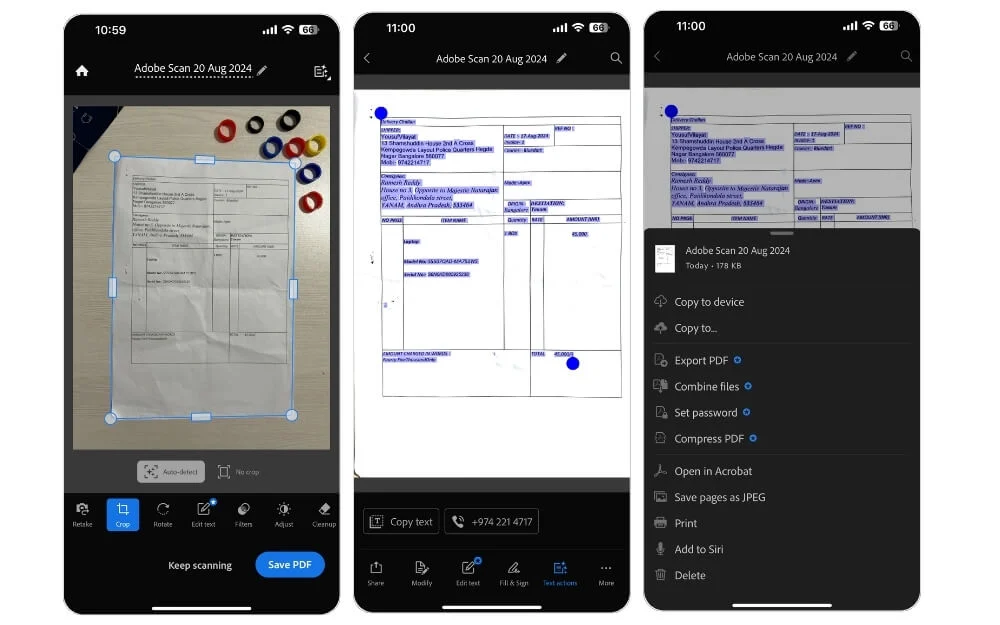
Adobe, renumit pentru gama sa largă de software, are și o aplicație de scanare dedicată, Adobe Scan . Dacă lucrați mai mult cu PDF-uri și convertiți frecvent toate documentele scanate în PDF-uri, atunci Adobe Lens ar putea fi o alegere excelentă. În primul rând, calitatea fișierelor PDF pe care le generează nu este egală cu nicio altă aplicație din această listă (inclusiv Scanner Pro). De asemenea, oferă capabilități avansate de procesare a imaginii care elimină automat distorsiunile din software, cum ar fi umbrele, corectarea perspectivei și multe altele.
În continuare, oferă funcții precum OCR, care poate extrage text din documente gratuit, dar este limitat în mare parte la funcții premium din alte aplicații. Un alt avantaj al Adobe, similar cu Microsoft Lens, este că nu adaugă filigrane documentelor create folosind aplicația. Cu toate acestea, Adobe Lens vine cu limitări. Nu vă permite să editați PDF-ul. Trebuie să vă abonați la Adobe Premium pentru a edita fișiere PDF.
Când creați un cont Adobe, obțineți 20 GB de stocare gratuită în cloud, ceea ce vă poate fi util pentru a vă stoca documentele în cloud și pentru a le revedea în viitor. Dacă doriți în primul rând un scaner pentru a converti documentele în PDF-uri și a edita din mers, Adobe Lens ar putea fi alegerea dvs.
Pro:
- Produce PDF-uri de calitate excelentă.
- OCR gratuit funcționează bine și nu adaugă filigrane.
- Se integrează fără probleme cu alte instrumente Adobe.
Contra:
- Editarea PDF-urilor necesită o sumă premium.
- Cele mai multe funcții avansate sunt blocate în spatele unui abonament.
De ce să alegeți Adobe Scan: cel mai bun instrument de scanare PDF
Descărcați Adobe Scan
Cea mai bună opțiune gratuită: Microsoft Lens
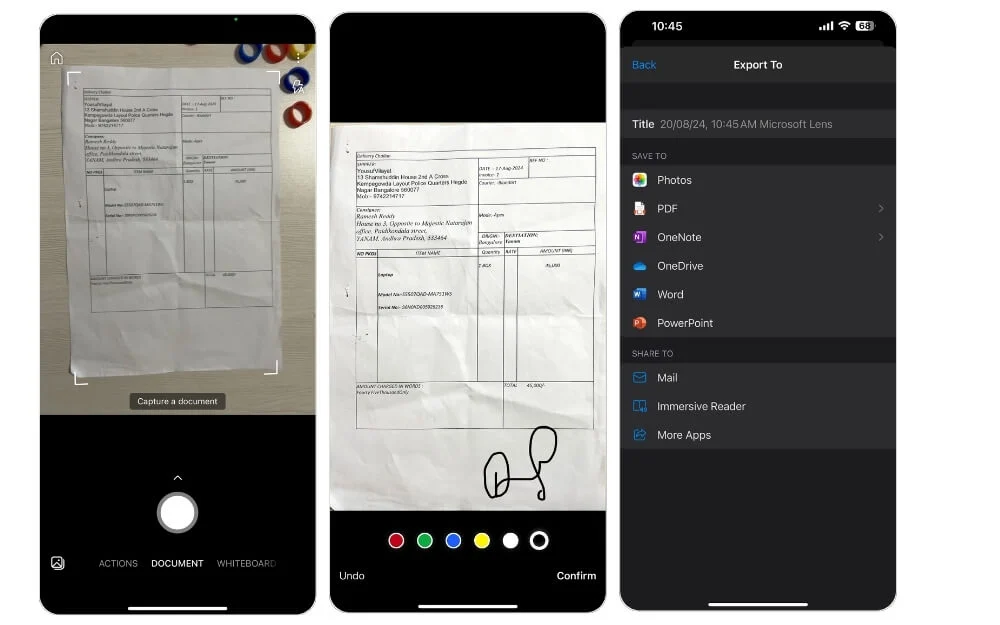
Dacă sunteți în căutarea unei aplicații gratuite pentru scanarea documentelor, instalați Microsoft Lens direct din magazinul de aplicații. Există o mulțime de motive pentru care Microsoft Lens iese în evidență ca fiind cel mai bun. În primul rând, spre deosebire de majoritatea aplicațiilor de scanare de documente, nu are reclame sau versiuni plătite care să limiteze capacitățile versiunii gratuite. Este simplu de utilizat și vă permite să scanați documente, ID-uri și text scris de mână direct de pe cameră, ceea ce mulți dintre noi facem zilnic.
Funcționalitatea OCR este, de asemenea, gratuită și funcționează bine pentru recunoașterea și copierea textului din documente. În plus, dacă sunteți un utilizator Microsoft, puteți exporta direct documentele în aplicațiile dvs. Microsoft precum Word, Excel, PDF, PowerPoint și multe altele.
Toate aceste caracteristici fac din Microsoft Lens o aplicație excelentă pentru utilizare regulată. Cu toate acestea, poate fi limitat dacă căutați funcții profesionale, cum ar fi capacitatea de a adăuga o semnătură, un filigran sau alte opțiuni avansate de editare a documentelor.
Pro:
- Complet gratuit fără reclame.
- Se integrează perfect cu aplicațiile Microsoft Office precum Word și Excel.
- Caracteristica OCR este solidă și nu costă suplimentar.
Contra:
- Lipsesc unele funcții avansate, cum ar fi adăugarea de semnături sau filigrane.
- Excelent pentru scanări de bază, dar este posibil să nu satisfacă toate nevoile profesionale.
De ce să alegeți Microsoft Lens: Perfect pentru sarcinile de scanare de zi cu zi, cu integrare perfectă în Microsoft Office.
Descărcați Microsoft Lens
Cel mai bun pentru editare: DocuScan
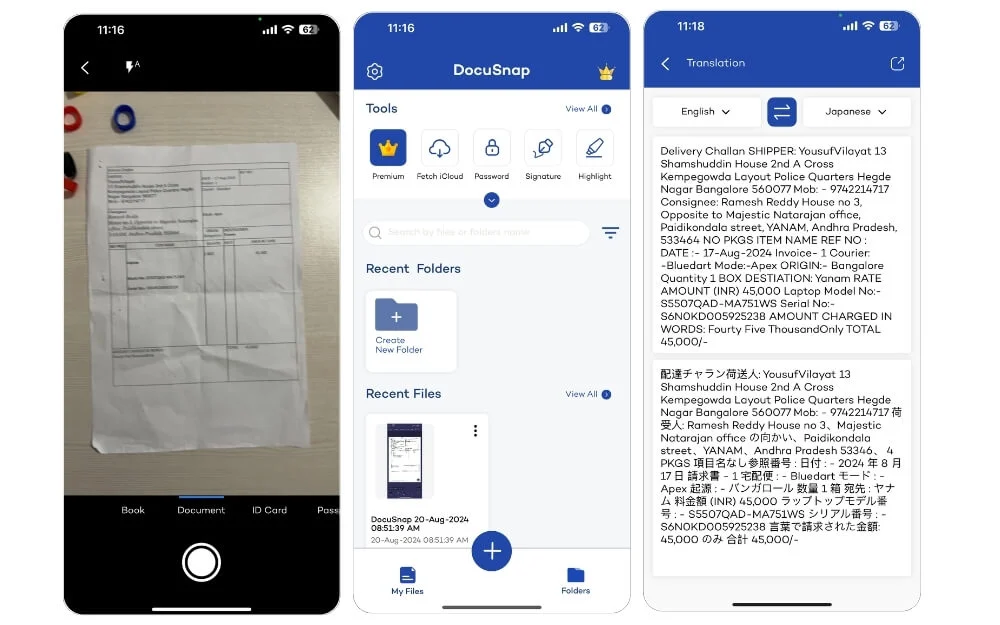
DocuSnap este o aplicație de scanare bogată în funcții pentru iPhone. Una dintre cele mai mari caracteristici ale aplicației este interfața sa. Nu folosește un design modern sau elegant, dar este curat în întreaga aplicație și nu există reclame în versiunea gratuită.
Vă permite să scanați documente și cărți de identitate. Puteți scana imaginea folosind camera sau o puteți importa din galerie sau din aplicația Fișiere. Odată ce capturați documentele, obțineți o mână de funcții de editare. Include toate caracteristicile esențiale, cum ar fi decuparea, rotirea, rearanjarea etc. În plus, puteți adăuga text, semnătură, filtre de culoare și chiar evidențieri în document.
De asemenea, oferă un instrument pentru extragerea textului din imagini. Puteți copia textul sau îl puteți traduce în alte limbi, ceea ce este foarte util, mai ales când scanați meniuri sau materiale. Alte instrumente includ îmbinarea PDF-urilor, extragerea PDF-urilor, comprimarea fișierelor, conversia textului în PDF, citirea PDF-urilor și multe altele. Cu aceste instrumente utile, DocuSnap este o opțiune mai bună pentru cei care doresc să editeze documente cu ușurință.
Pro:
- Oferă o interfață curată, fără anunțuri în versiunea gratuită.
- Dotat cu instrumente de editare precum extragerea textului și gestionarea PDF-urilor.
- Excelent pentru editarea documentelor.
Contra:
- Fără preocupări majore.
De ce să alegeți DocuScan: oferă gratuit o mulțime de funcții de editare a documentelor.
Descărcați DocuScan
Alte aplicații de scanare iPhone pe care le puteți lua în considerare
Sl nr | App | Ce ne place |
|---|---|---|
5 | CamScanner (Freemium) | O mulțime de instrumente, fără filigrane în versiunea gratuită |
6 | Scannabil Evernote (Freemium) | Ușor de scanat și adăugat la Evernote |
7 | iScanner (Freemium) | Plin de caracteristici, inclusiv instrumente AI interesante |
8 | Scanner Pro (19,99 USD) | Scanări de înaltă calitate, organizare în dosare și captură automată utilă. |
9 | Note Apple (gratuit) | Încorporat direct în aplicația iPhone Notes, ușor de utilizat și se sincronizează pe toate dispozitivele Apple. |
10 | Scanare rapidă (Freemium) | Rapid și ușor de utilizat, fără reclame în versiunea gratuită. |
11 | Google Drive (gratuit) | Scanați și încărcați documente pe Google Drive. |
Cam Scanner: aplicație de scanare de documente bogată în funcții
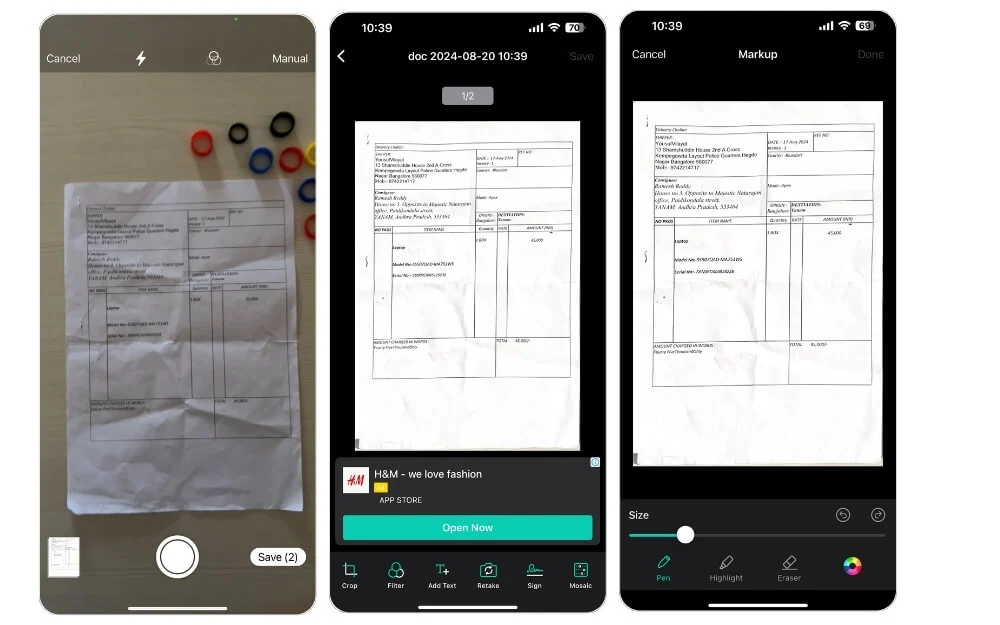

CamScanner este cea mai bună opțiune dacă sunteți în căutarea unui scanner de lot și a unei aplicații de scanare de filigranare. Are o mulțime de funcții care vă ajută să vă scanați și să editați documentele. Puteți edita textul, aplica filtre și reordona paginile și acceptă, de asemenea, scanarea în lot. În plus, CamScanner vă permite să semnați documente și să vă creați filigrane.
Versiunea gratuită este limitată la funcțiile de bază. Crearea și adăugarea filigranului și a suportului OCR sunt disponibile numai în versiunea premium. Versiunea gratuită include și reclame care apar de fiecare dată când utilizați aplicația enervantă. Aplicația oferă o funcție de captură automată, care poate fi la îndemână în anumite situații. Calitatea documentului ar putea fi mai bună, dar mai bună decât calitatea oferită de aplicația Scanner Pro.
Are o secțiune dedicată de instrumente care oferă o mulțime de instrumente pentru a converti documente în alte formate. De asemenea, vă permite să creați coduri QR pentru orice link, o funcție de imprimare care vă permite să imprimați documente realizate direct în aplicație și multe altele. În plus, versiunea gratuită nu adaugă un filigran la documente.
În general, CamScanner este cea mai bună opțiune dacă sunteți în căutarea unei aplicații de scanare de documente gratuite, bogate în funcții, care vă ajută să salvați și să creați documente fără filigrane. Versiunea gratuită a lui Altjog este limitată, dar încă nu adaugă filigrane. Singurul element enervant al aplicației sunt reclamele care apar de fiecare dată când efectuați orice acțiune în interiorul aplicației.
Pro:
- Încărcat cu funcții precum scanarea în serie, editarea textului și multe altele.
- Versiunea gratuită nu adaugă filigrane, ceea ce este un avantaj enorm.
- Funcția de captură automată funcționează bine pentru scanări rapide.
Contra:
- Reclamele din versiunea gratuită pot deveni destul de enervante.
- Unele caracteristici cheie, cum ar fi OCR și watermarking, sunt blocate în spatele unui paywall.
De ce să alegeți Camscanner: aplicație de scanare de documente bogată în funcții.
Descărcați CamScanner
Evernote – scanabil: ideal pentru utilizatorii Evernote
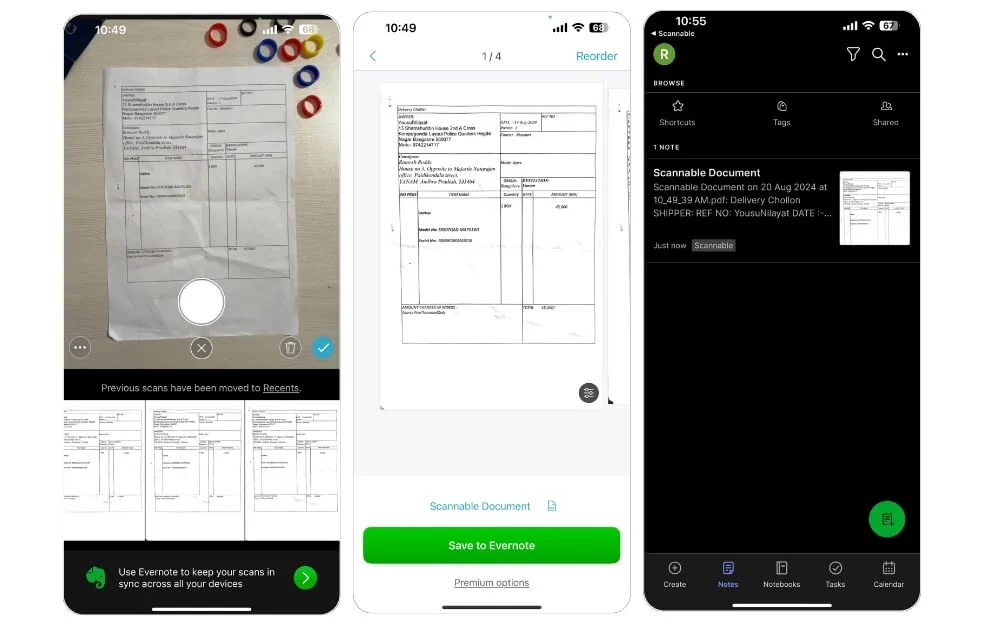
Evernote , o aplicație populară de note și organizare, are un scaner simplu care vă permite să scanați și să stocați documente direct în Evernote. Luați în considerare aplicația Evernote Scannable ca o poartă pentru a vă converti toate notele fizice în note digitale și pentru a le salva pe Evernote.
În primul rând, aplicația de scanare este foarte simplă. Puteți scana și edita documente cu opțiuni de editare de bază, cum ar fi rotirea, decuparea etc. Vine cu captură automată și detectează automat documentele. Documentele capturate folosind aplicația sunt, de asemenea, de înaltă calitate; puteți scana documente nelimitate.
Apoi, vă puteți conecta la Evernote pentru a salva documentele scanate în galeria dvs. Din fericire, aplicația oferă flexibilitate în două sensuri. Cu toate acestea, trebuie să vă abonați la planul săptămânal sau anual pentru a utiliza aplicația fără a vă conecta la Evernote; toate documentele dvs. vor fi salvate local pe dispozitivul dvs. Este gratuit dacă doriți să vă conectați la Evernote. Trebuie să instalați aplicația și apoi să partajați și să stocați documente direct în Evernote.
Cu toate acestea, există și un dezavantaj având în vedere limitările: Evernote vă permite să creați doar 50 de note. Dacă nu ați folosit niciodată Evernote, puteți salva doar până la 50 de note/documente. Dacă sunteți deja utilizator Evernote (gratuit), această limită poate fi și mai restrictivă, deoarece este posibil să fi folosit deja o parte din cotă. Cu toate acestea, primești limite suplimentare dacă ești un utilizator Evernote Premium existent. În general, Scannable ajută la scanarea și salvarea documentelor în aplicația Evernote, dar este limitat la utilizatorii gratuiti.
Pro:
- Super util dacă utilizați deja Evernote
- Captura automată face scanarea rapidă și ușoară.
- Salvează gratuit în Evernote (50 de note gratuite)
Contra:
- Versiunea gratuită vă limitează la 50 de note, care se pot epuiza rapid.
- Omite, dacă nu ești utilizator Evernote.
De ce să alegi Evernote’s Scannable: Integrați documentele scanate direct în Evernote-ul lor.
Descărcați Evernote Scannable
iScanner: Instrument All-in-One de scanare și gestionare a documentelor cu funcții AI
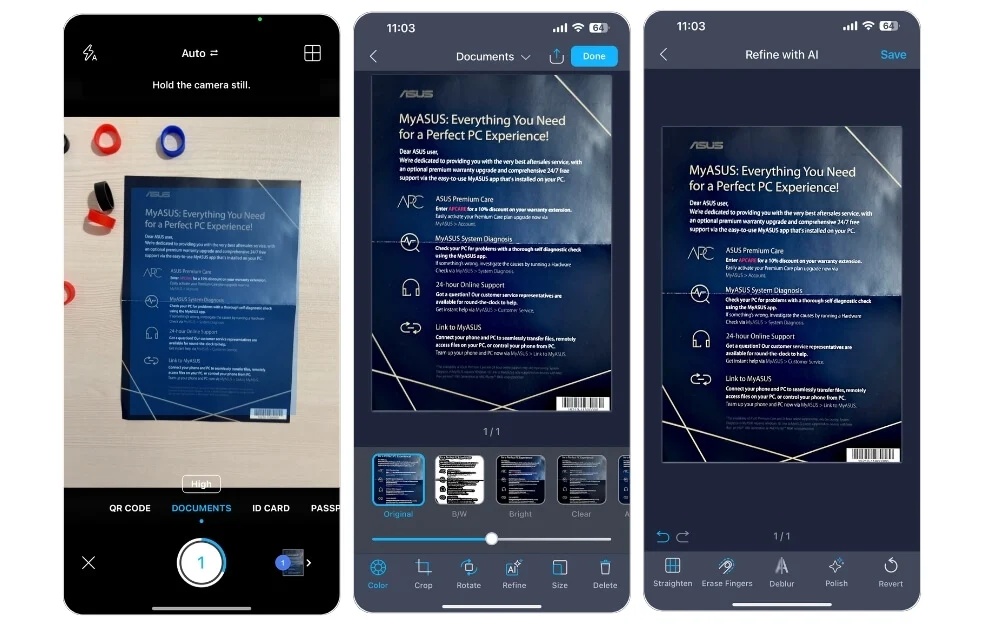
Dacă doriți un instrument de scanare complet pentru iPhone, atunci iScanner este cea mai bună opțiune. Oferă o mulțime de instrumente pentru a vă ajuta să scanați, să editați, să îmbinați și chiar să numărați obiecte folosind scanerul. Cea mai bună parte a aplicației este că nu se abate de la oferirea unei funcții de scanare de bază.
Puteți scana de pe cameră sau importa din fișierele sau din galerie și le puteți converti instantaneu în documente sau fișiere PDF. Puteți chiar să le clasificați în dosare. Cele mai multe funcții limitate la versiunile pro ale altor aplicații sunt accesibile în aplicația iScanner.
Mai mult decât o aplicație de scanare, iScanner vă permite să numărați obiecte arătând spre cameră, scanând documente și cărți de identitate, măsurând anumite zone, scanând parole, rezolvând probleme de matematică, generând coduri QR și multe altele. De asemenea, puteți să semnați documente, să adăugați text, să marcați PDF-uri, să ascundeți text specific în PDF, să adăugați imagini, să îmbinați PDF-uri, să adăugați filigran personalizat, să convertiți PDF-uri în diferite formate, să discutați și să rezumați cu AI și multe altele.
Cu toate acestea, unul dintre dezavantajele aplicației sunt reclamele, care apar chiar și în modul de așteptare. Uneori, reclamele consecutive apar în 30 de secunde, ceea ce este sincer cu adevărat enervant, în ciuda caracteristicilor pe care le oferă. În afară de aceasta, totul despre aplicație este excelent.
Pro:
- Instrumente AI utile.
- Versiunea gratuită include o mulțime de instrumente gratuite.
- Poate gestiona orice, de la scanare la editare și organizare.
Contra:
- Frecvent și poate fi perturbator în versiunea gratuită.
De ce să alegeți iScanner: instrument all-in-one de scanare și gestionare a documentelor cu funcții AI utile.
Descărcați iScanner
Scanner Pro: Scanări de înaltă calitate
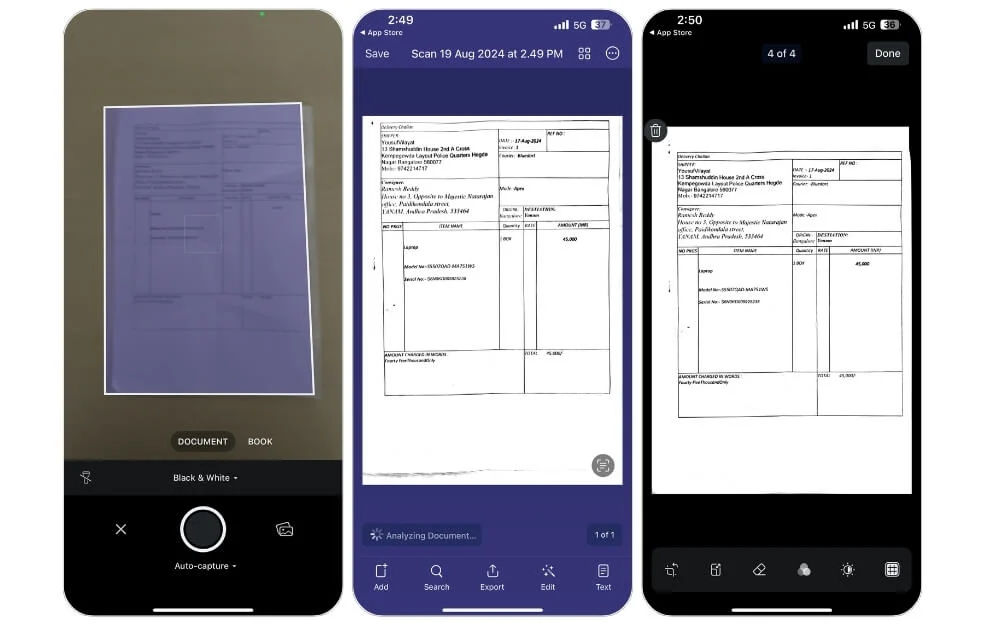
Dacă sunteți în căutarea unei aplicații de scanare de încredere și sunteți de acord să plătiți o primă, atunci Scanner Pro este cea mai bună opțiune. În testarea mea, scanează documente de înaltă calitate mai bine decât orice altă aplicație din această listă (Adobe scanează top pentru cea mai bună calitate PDF). Scanner Pro oferă funcții ingenioase care sunt foarte utile atunci când scanați documente.
Aplicația Scanner Pro are o funcție de captură automată care face automat o fotografie a documentului. Această funcție este utilă atunci când trebuie să țineți documentul cu o mână și să folosiți telefonul cu cealaltă.
O altă caracteristică utilă este capacitatea de a crea foldere și de a organiza documente în acele foldere. Folderele păstrează lucrurile fără dezordine și vă ajută să găsiți rapid documentul de care aveți nevoie în viitor. Toate aceste mici caracteristici fac această aplicație excelentă pentru profesioniștii care scanează frecvent documente.
Vorbind despre alte funcții, puteți scana documente sau importa fișiere din galeria dvs. Acceptă diferite moduri de documente, inclusiv cărți, ID-uri și multe altele. Aplicația include și recunoașterea optică a caracterelor (OCR), deși această caracteristică este limitată în versiunea gratuită.
După capturarea documentelor, le puteți edita. Există, de asemenea, un instrument de ștergere pentru a elimina semnele nedorite din document. Odată ce documentele sunt gata, le puteți partaja direct în format PDF sau JPG și le puteți exporta în alte aplicații sau servicii cloud. Aplicația funcționează și offline și vă permite să vă protejați PDF-urile cu o parolă.
Cu toate acestea, versiunea gratuită este destul de limitată. Toate documentele scanate în versiunea gratuită au filigrane; trebuie să vă abonați la versiunea premium pentru a le elimina. Versiunea gratuită are, de asemenea, funcționalitate OCR limitată și opțiuni de partajare limitate.
Pro:
- Scanări de înaltă calitate.
- Suport OCR
- Interfață de utilizator simplă.
- Caracteristici de organizare
- Funcția Captură automată
Contra:
- Limitări ale versiunii gratuite
- Suport limitat pentru OCR în versiunea gratuită
- Doar plan anual.
De ce să alegeți Scanner Pro: Ideal pentru cei dispuși să plătească pentru funcții premium pentru cea mai bună experiență de scanare.
Descărcați Scanner Pro
Note Apple: scaner încorporat gratuit pentru utilizatorii ecosistemului Apple
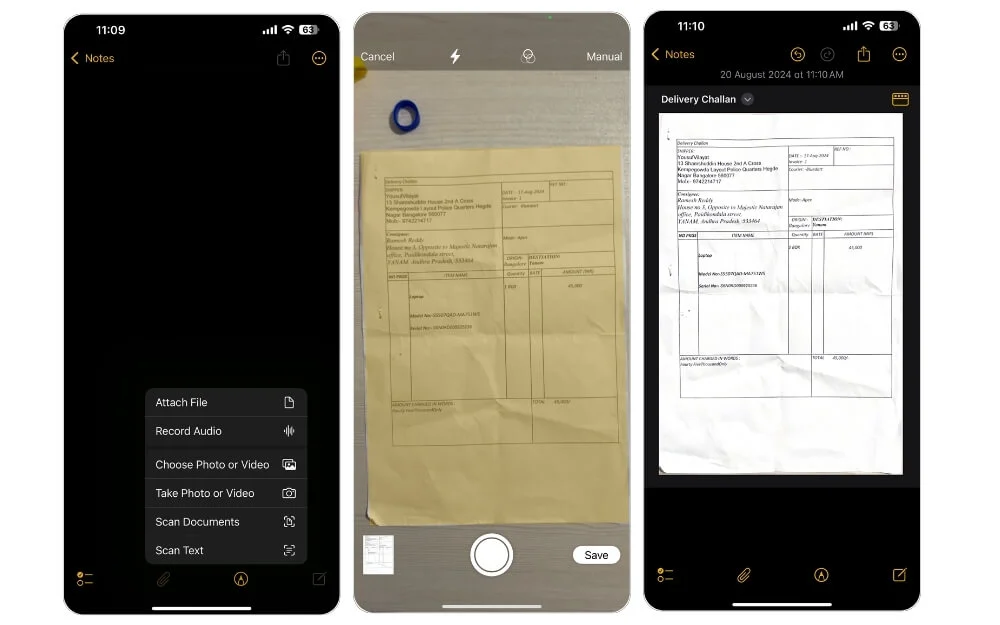
Aplicația Apple Notes preinstalată pe iPhone are un scanner de documente încorporat care vă permite să scanați documente și să le exportați ca fișiere PDF. Cu toate acestea, spre deosebire de majoritatea altor aplicații de scanare, funcționalitatea scanerului din Apple Notes este limitată în funcții și opțiuni de export.
În plus, aplicația se integrează perfect cu iOS, astfel încât toate documentele scanate vor rămâne în aplicația Notes și se vor sincroniza pe ecosistemul de dispozitive Apple. Această integrare face partajarea documentelor în alte aplicații, cum ar fi Mail, Fișiere, Mementouri și mai accesibilă. Aplicația este ușor de utilizat.
Deoarece scanerul este integrat direct cu Apple Notes, puteți păstra documentele scanate alături de celelalte note, liste de verificare și idei. Unul dintre cele mai importante aspecte ale Apple Notes este că documentele sale de confidențialitate pot fi stocate în siguranță în cloud.
Cu toate acestea, Apple Notes are limitări în comparație cu aplicațiile de scanare dedicate precum Adobe Scan sau Microsoft Lens. Opțiunile de editare sunt esențiale; puteți decupa documentele scanate, dar nu puteți adăuga semnături sau face alte editări avansate.
În plus, deoarece este o aplicație de note, documentele sunt adăugate direct în note și le puteți exporta doar ca fișiere PDF. Nu acceptă alte formate precum DOCX sau TXT și nu există suport pentru gestionarea separată a documentelor. Scanările tale rapide sunt salvate în note.
Considerați Apple Notes o alternativă simplă și gratuită pentru scanarea documentelor și integrarea lor cu celelalte dispozitive Apple pentru un plus de confort. Cu toate acestea, luați în considerare instalarea unei aplicații de scanare de documente terță parte dacă sunteți în căutarea unor funcții avansate și doriți să organizați documentele.
Pro:
- Funcție gratuită în aplicația Apple Notes preinstalată.
- Se integrează cu alte aplicații Apple, cum ar fi Mail și Files.
- Perfect pentru scanări rapide și simple din mers.
Contra:
- Opțiuni limitate de editare.
- Salvat direct în Note.
De ce să alegeți Apple Notes: Funcție gratuită de scanare încorporată în aplicația Notes, care se integrează bine cu ecosistemul Apple.
Scanare rapidă: scaner simplu și direct
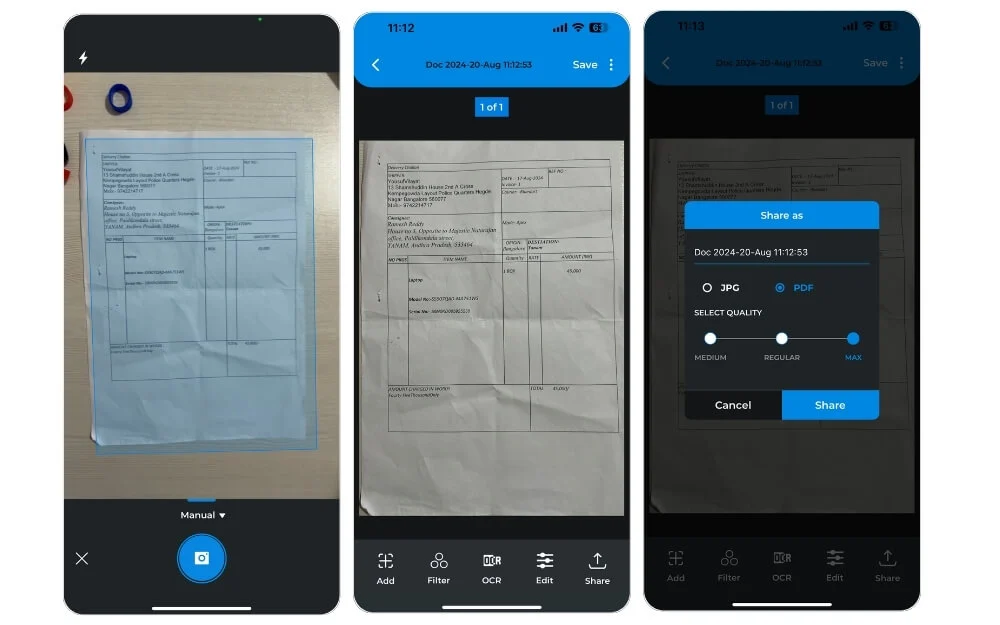
Scanarea rapidă, după cum sugerează și numele, vă permite să scanați rapid documente, să le editați și să le exportați cu ușurință. Este bun la toate cele trei funcții de bază. În primul rând, vă permite să scanați documente. Puteți scana documentele sau importa imagini din galerie. De asemenea, acceptă o funcție de scanare automată, care captează automat documentul odată ce îl detectează, ceea ce este foarte util în multe situații.
În continuare, câteva funcții de editare îl fac rapid și ușor de utilizat. Puteți decupa, șterge sau aranja paginile în ordine dacă scanați mai multe imagini simultan, iar ceea ce urmează este partajarea, care este, de asemenea, simplă. Puteți redenumi documentul, selectați formatul (acceptă JPG și PDF) și apoi selectați calitatea.
De asemenea, puteți exporta conținut de înaltă calitate în versiunea gratuită, apoi faceți clic pe „partaja” pentru a exporta. În plus, vă puteți salva toate documentele în aplicație și există o opțiune de sortare care vă permite să vă găsiți rapid documentele în funcție de dată, ultima modificare sau după dimensiune. Întregul proces de scanare, editare și partajare rămâne consecvent.
De asemenea, cireșea pe deasupra, nicio reclamă nu te lasă să devii de la acele experiențe de bază. În general, după cum sugerează și numele, Scanarea rapidă este rapidă dacă doriți un instrument rapid, simplu și simplu pentru a scana documente și a le exporta.
Pro:
- Rapid și direct, fără distrageri.
- Fără reclame în versiunea gratuită.
- Opțiunile simple de editare facilitează realizarea rapidă a lucrărilor.
- Controlați calitatea ieșirii.
Contra:
- Funcții de bază de editare.
De ce să alegeți rapid: scanați, editați și partajați cu o interfață simplă.
Descărcați Scanare rapidă
Google Drive: scanați și stocați fișierele în siguranță pe cloud
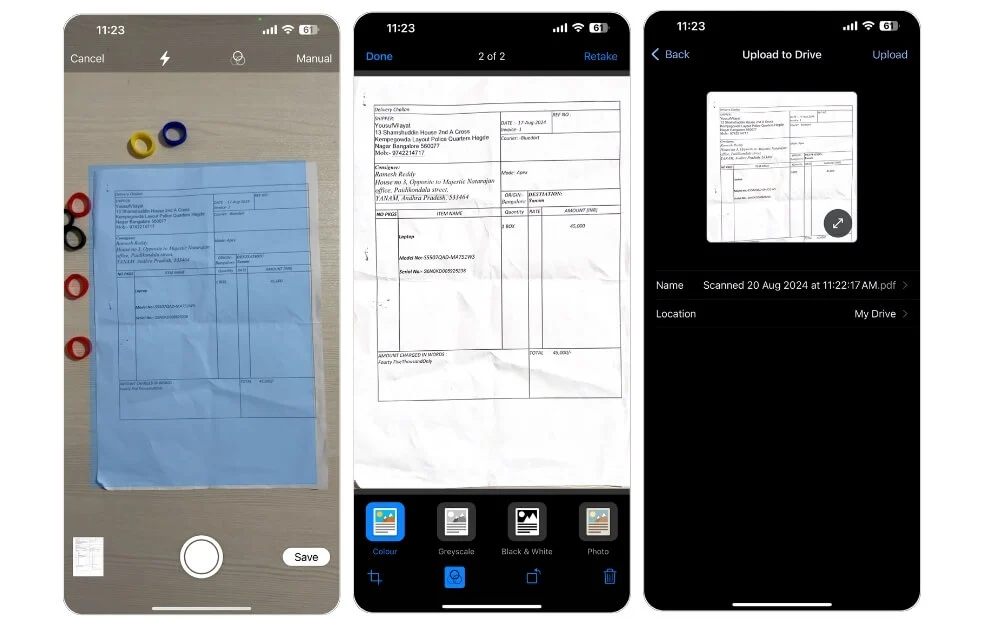
Repere:
Dacă vă întrebați de ce Google lipsește din listă, este pentru că Google are nevoie de o aplicație de scanare dedicată. Cu toate acestea, oferă aplicații concepute pentru o utilizare specifică. De exemplu, Google Lens vă permite să scanați, să traduceți și să copiați text din diferite scene. În schimb, Google Drive, aplicația Google de stocare în cloud (disponibilă și pentru iPhone), vă permite să scanați și să încărcați instantaneu documente în Google Drive.
Google Drive oferă funcții esențiale. Vă permite să capturați documente și vine cu un mod de captură automată care captează instantaneu documentele atunci când este detectat. Detectează automat marginile și captează documentul pentru tine. Acceptă patru filtre, inclusiv culoare, tonuri de gri, alb-negru și fotografie și oferă funcții de editare esențiale precum decuparea, rotirea și multe altele.
Acceptă scanarea în lot, dar nu vă permite să rearanjați documentele scanate. După editare, le puteți stoca direct în Google Drive. De asemenea, puteți copia cu ușurință textul din documente prin apăsare lungă; această caracteristică este disponibilă numai pentru iOS. În general, Google Drive este cea mai bună opțiune pentru capturarea și stocarea în siguranță a documentelor dvs. în cloud și pentru a le partaja altora.
Pro:
- Scanează și încarcă documente direct în cloud.
- Gratuit cu 15 GB spațiu de stocare gratuit (cont Google)
- Instrumentele de editare de bază fac treaba pentru scanări simple.
Contra:
- Nu puteți rearanja paginile scanate.
De ce să alegeți Drive : Vă permite să scanați și să stocați documente cu ușurință în cloud.
Descărcați Google Drive
Gestionare rapidă și ușoară a documentelor
Acestea sunt primele unsprezece cele mai bune aplicații de scanare pentru iPhone-ul tău. Poate fi dificil să distingem între aplicații, deoarece oferă caracteristici similare. Singura diferență dintre ele este experiența utilizatorului și limitările caracteristicilor din versiunea gratuită. De asemenea, caracteristica încorporată a scanerului de documente Apple Note este suficientă pentru ca majoritatea oamenilor să scaneze și să salveze documente. Dacă vă puteți permite Scanner Pro, acesta oferă cea mai bună experiență. Dacă doriți gratuit, cel mai bine este să luați în considerare Microsoft Lens sau Adobe Scan. Sper că veți găsi această listă de ajutor. Anunțați-mi în comentariile de mai jos dacă aveți alte sugestii.
